三星手機備份到電腦最佳攻略,輕鬆傳輸、備份 Samsung 資料
三星手機備份到電腦方法如何選?自選各類資料穩定秒備份電腦選 FonePaw DoTrans,還支援在不同裝置間互傳、快速管理裝置、無線傳輸等,備份或轉移三星手機資料可太好用了!趕緊 TRY TRY!
拍照錄影完想快速傳到電腦備份妥當?怕失聯想將聯絡人存好?太多手機訊息又不能刪?USB 線壞了無法備份 Samsung?三星儲存空間不足?
本篇超全指南將教你如何將三星手機備份到電腦,詳細教學讓你全面瞭解 Smart Swicth、三星雲碟備份等官方方法的執行動作和優劣之處,更有超強推薦軟體附送,助你穩定迅速地實現 Samsung 手機過資料到電腦!走過路過,可千萬不要錯過,切記「有備無患」喔!
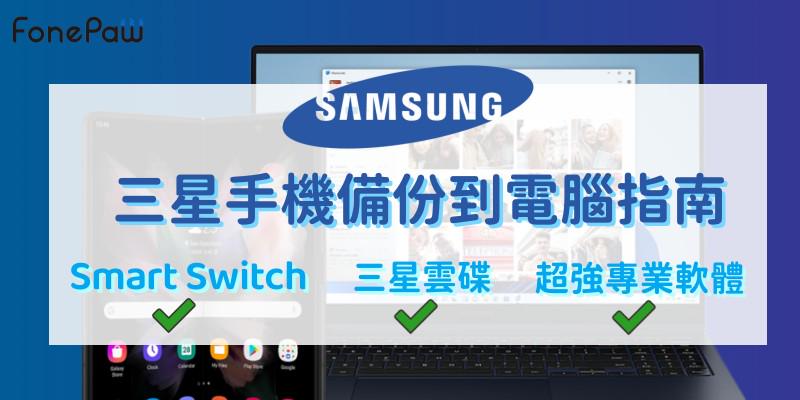
攻略 ①:透過 Smart Switch 將 Samsung 手機傳輸備份到電腦
作業系統限制:Android 4.3 及更新版本;Windows 10 及更新版本;macOS 10.9 及更新版本
Smart Switch 作為官方的三星手機備份軟體,支援一鍵將 Galaxy M14/A15/S24/Z Flip5 等手機資料備份至搭載 Windows 10/11 和 macOS X 10.9 系統以上的電腦,還可以進行加密以防洩露。它支援將通話記錄、聯絡人、訊息、照片、相片、裝置設定、應用程式、音訊和文檔等資料封檔備份至電腦隨時回復,操作起來也非常簡單,具體的 Samsung 手機過資料到電腦執行動作如下。
需要先 Windows 或 Mac 電腦上下載並安裝 Smart Swicth 這個應用程式。
接著在電腦上執行 Samrt Switch,並將三星手機用 USB 線連接到電腦,等待識別成功。
在介面上選擇「備份備份」選項,接著在左側選擇需要進行備份的資料類型。
小貼士:程式預設備份全部內容,你可以自行勾選過去 3/6 個月至 1/2 年的訊息。
點擊「確定」後就會開始將三星手機備份到電腦啦,等待結束即可!
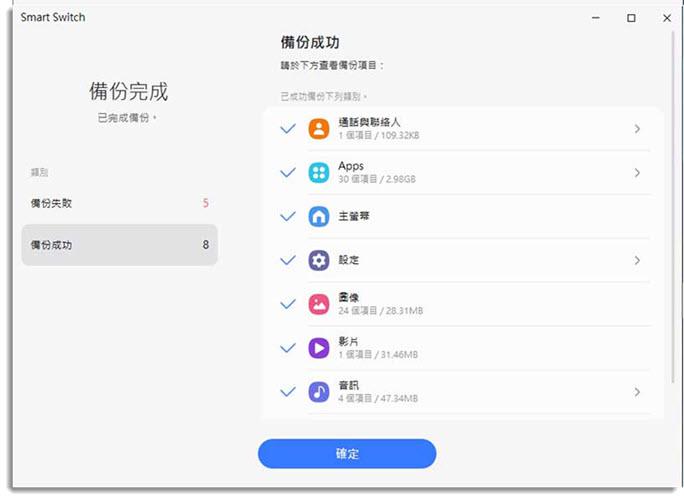
 Tips:
Tips:
如果在將 Samsung 備份到電腦之後,你還需要進行三星手機資料轉移,可以斷開與舊三星手機的連接,重新連接新的 Samsung 手機,然後在程式上點選「還原」> 勾選資料 > 再次單擊「還原」。
想知道 Smart Switch 備份到電腦哪裡?完成備份後可以前往「C:\使用者\使用者名稱\Documents\Samsung\SmartSwitch\backup\」進行檢視哦!
Smart Switch 備份到電腦其實並沒有那麼「Smart」,由於是封檔備份,你並不能檢視備份到電腦的資料。此外,在備份圖片和影片時耗時非常久,還容易因此導致備份失敗。更有甚者,接入三星手機後一直偵測不到!另外,筆者有留意到,雖然它支援 Android 4.3 及更新版本,但是在傳輸某類資料時,仍然會因系統限制而無法成功備份。
如果你不需要備份應用程式、手機設定這類資料,那麼其實還有一個更好的選擇 —— 使用專業的 Samsung 備份軟體!
攻略 ②:使用專業軟體輕鬆實現三星手機備份到電腦
作業系統限制:Android 2.1 及更新版本;Windows 7 及更新版本
FonePaw DoTrans 這款集備份、傳輸和管理三位一體的專業軟體,為眾多 Samsung 使用者提供了最方便、最穩定和最靈活的資料管理方案,適用於 Galaxy S/Z/M/A 多系列手機和平板裝置。它支援三星備份照片(能夠直接備份整個相簿,包括應用程式圖片)、影片、音樂、音訊、聯絡人、訊息等資料在不同裝置間互傳,將 Samsung 備份到電腦更是輕而易舉。
更多精彩功能,切勿錯過
-
高效備份 - 支援預覽並自選資料,保證穩定無損快速傳輸到電腦/筆電,效率拉滿
-
便捷管理 - 化身三星手機檔案管理專家,匯入、匯出、刪除資料信手拈來
-
無線傳輸 - 即使沒有 USB 線,也能輕鬆在 Android 和 Windows 之間傳資料
-
跨系統作業 - 能夠在 Windows、Android 和 iOS 不同裝置間無縫傳送檔案
-
實用工具箱 - 包括鈴聲製作器、HEIC 圖片轉換器等
-
個私安全 - 作為檔案中轉橋樑,全程自主操作,保障 100% 資料安全
那麼究竟如何將三星手機照片傳到電腦進行備份呢?一起來看看三星手機備份到電腦的簡單操作吧!
第 1 步 首先當然是將 FonePaw DoTrans 下載安裝到電腦後,啟動它。接著透過 USB 線將三星手機接入電腦。
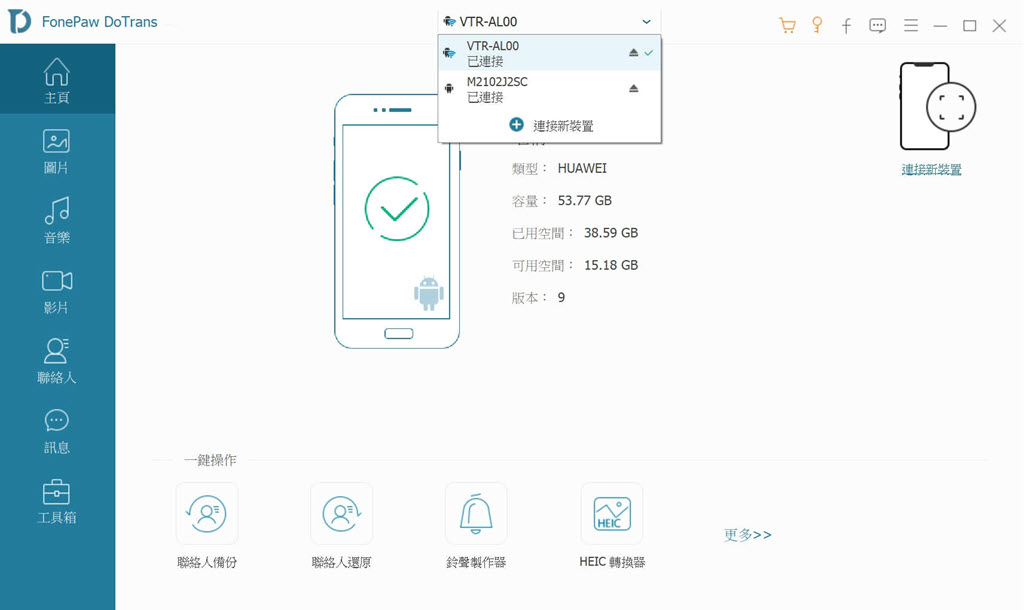
第 2 步 當偵測到裝置後,請在右側菜單列選擇想備份的資料類型,瀏覽並選擇檔案。
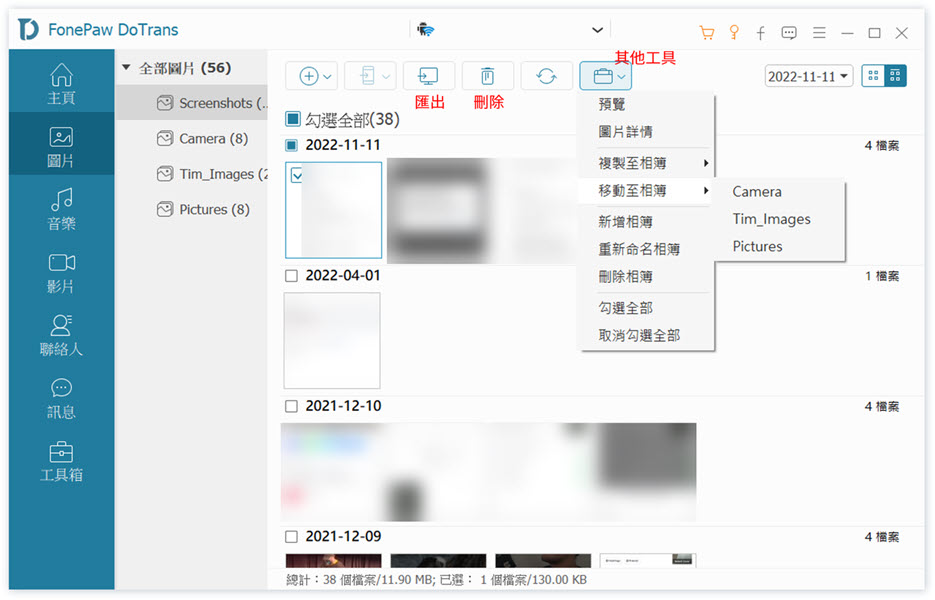
第 3 步 在上方工具列點選「電腦」圖示並選定備份路徑就可以將 Samsung 手機備份到電腦啦!
小貼士:你可以設定儲存路徑為 D/E 碟或外部儲存裝置,以免擠爆 C 碟空間,軟體支援直接將資料備份到外接硬碟、隨身碟等外部儲存裝置哦!
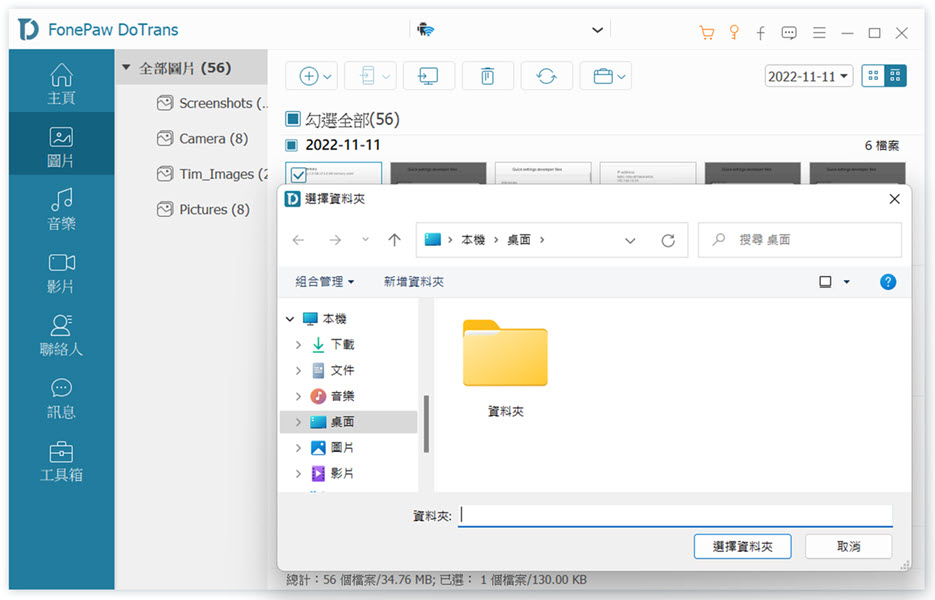
FonePaw DoTrans 最好用的地方就在於備份之前你可以預覽資料、選擇將其備份到電腦;亦或是將其刪除,讓你的三星手機釋放更多容量。備份之後的檔案也不會封存,可以隨時檢視,並支援隨時透過軟體回復到手機上或傳送到其他裝置。
此外,相比其他將 Samsung 手機備份到電腦的方法,它在備份像照片和影片等大文件到電腦時速度更是超快又穩定,也沒有數量和大小限制,全部資料統統輕鬆「塞」到電腦!而且它相容任意 Android 廠牌,能夠輕鬆無痛備份 Android 資料到電腦!
攻略 ③:藉助雲端服務完成三星手機資料轉移/備份
除了前面兩種方法,如果你更喜歡無線雲端服務,那麼也可以使用三星雲端備份方法,它支援將通話記錄、訊息、聯絡人、日曆、時鐘、手機設定、應用程式、錄音等資料備份到三星雲端磁碟或 Google Drive。此外,開啟三星雲端備份功能後,會在每 24 小時自動備份一次聯絡人、Notes、日曆等資料。之後,你可以在電腦上登入三星雲碟或 Google 雲碟將資料下載到電腦完成轉移和備份喔!下面以備份至 Samsung 雲碟為例,展示具體操作動作。
在 Samsung 手機上打開「設定」後,下滑找到並選擇「賬號與備份」。
接著點選「三星雲端」>「備份資料」,並選擇需要同步到雲端的資料類型。
現在,選擇需要備份到雲端的資料並點擊「現在備份」按鈕,等待三星雲端備份完成。
接著,在電腦上登入三星雲端,並找到想轉移到電腦的資料,將其下載即可。
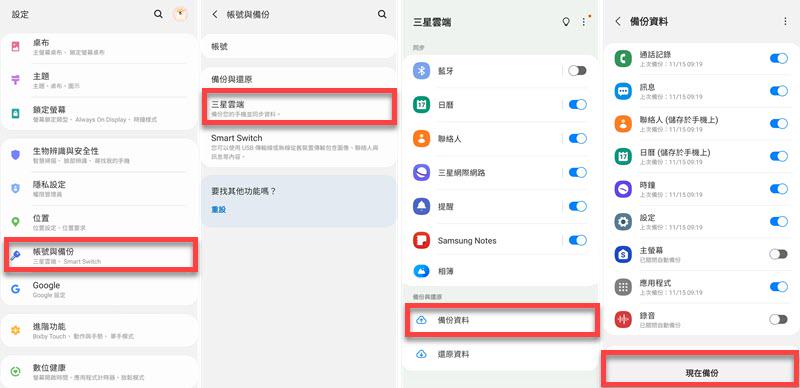
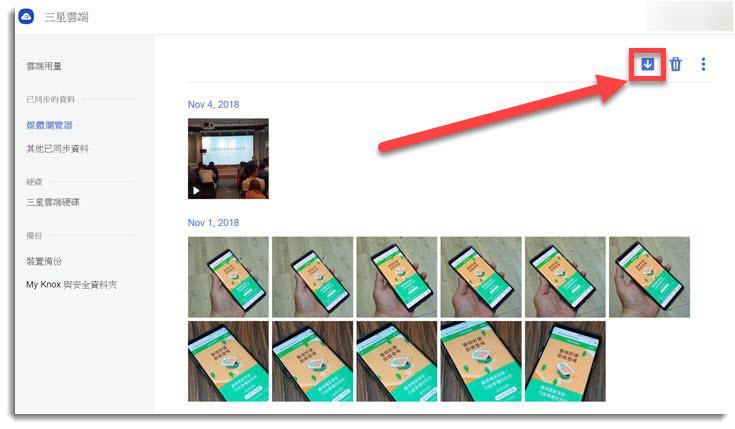
如果你想將三星手機資料轉移到電腦,那麼依靠三星雲端備份就稍顯曲折了 —— 需要將資料上傳至雲端再將其下載至電腦,十分考驗網路環境,備份成功率稍低,容易出現備份失敗、備份中斷等災情。
此外,三星雲碟容量有限,雖然免費儲存空間有 15GB,算是相當佛心,但是仍然稍顯不足。此外,手機上的相片和影片會單獨備份到 OneDrive,僅有 5GB 雲碟容量,簡直遠遠不夠!並且,它並不支援備份超過 1GB 的檔案,如果你的影片等資料過大,將無法成功備份。
因此,筆者更推薦攻略 ① 的方法進行不限量資料備份!
攻略 ④:透過 USB 有線傳輸將 Samsung 備份到電腦
這裡還有一種最為傳統的 Samsung 手機過資料到電腦方法 —— 透過傳輸線完成資料傳輸/備份。這種方法比較簡單,但由於方法比較老舊,不僅傳輸速度慢,還容易發生連接不穩定、資料加空白等災情,並且僅支援備份照片、影片多媒體檔案,不是特別好用(了解快速備份 Samsung 手機的究極絕招)。
將 Galaxy Z Fold 5/S23/A14 連接到電腦。
前往「本機」找到你的三星手機裝置,並單擊以開啟資料夾。
將需要備份的檔案從資料夾中移動到電腦的其他儲存資料夾。
總結:三星手機備份電腦哪招最強?
| 傳輸方式 | 傳輸速度 | 檢視資料 | 備份資料類型 | 推薦指數 | |
| FonePaw DoTrans | 有線/無線 | 超快 | ✔️ | 照片、影片、音樂、音訊、聯絡人、訊息 | ⭐⭐⭐⭐⭐ |
| Smart Switch | 有線 | 中 | ❌ | 通話記錄、聯絡人、訊息、照片、應用程式等 | ⭐⭐⭐⭐ |
| 三星雲端備份 | 無線 | 慢 | ✔️ | 通話記錄、訊息、聯絡人、日曆、時鐘等 | ⭐⭐⭐ |
| USB 有線備份 | 有線 | 很慢 | ✔️ | 照片、影片 | ⭐⭐ |
總的來說,Smart Switch 備份到電腦雖然方便,但是對部分資料有系統限制,如 Android 8.0 以上才能備份通話記錄。此外,它又容易備份失敗,有時甚至無法偵測到手機。至於三星雲端備份,則心有餘而儲存空間不足,且需要從雲端再下載到電腦,曲折又麻煩。USB 有線傳輸將 Samsung 備份到電腦傳統又不好用,備份速度尤其慢。
因此,筆者更大力推薦 FonePaw DoTrans 這款多功能神器,支援有線/無線將三星手機備份到電腦,還可以自訂資料類型,不限數量和大小,採用卓越傳輸技術,整個三星資料專業過程如行雲流水般流暢、穩定、快速。管理手機或在不同裝置間傳送資料也超方便。好不好用,試過就知道!
關於「三星手機備份」的常見問題
三星手機怎麼連接電腦?
除了用 USB 連接線,三星還推出了 Samsung Flow 實現手機和電腦/平板之間的無線串連。在手機和電腦上分別下載安裝 Samsung Flow 後,確保每台裝置上開啟藍牙或 Wi-Fi,在手機上啟用該 App,接著到電腦上點選「連接至手機」,選取想連入的手機後,點擊「配對」。然後將顯示的 6 位數密碼輸入到手機上即可將三星手機連接到電腦。
為什麼我的三星手機連接電腦沒反應?
如果你的三星手機用 USB 線連接電腦後無反應,那麼可以嘗試使用文章提及的三星手機備份工具 FonePaw。該資料傳送軟體提供有線和無線兩種連接方式,你可以先用 USB 線接入電腦,再看該程式是否能夠偵測到。或者透過 Wi-Fi 網路將手機連接到 FonePaw 程式來無線把三星手機備份到電腦。
三星手機照片怎麼傳到電腦進行備份?
三星手機照片如何備份?這很簡單!文中介紹的 4 種方法都能夠實現三星備份照片到電腦,如果你沒有連接線,可以透過三星雲端備份完成照片傳輸。但筆者會更推薦使用有線備份方法中的專業備份軟體,能夠讀取應用程式照片、支援一鍵備份整個相簿、不會壓縮圖片解析度,十分好用!
如何將安卓手機錄音檔傳到電腦?
三星雲端備份支援備份錄音檔,Smart Switch 和 FonePaw 蘋果助手都能備份音樂等音訊檔,這三種方法你都可以嘗試使用。
我要如何將三星手機備份到新手機?
下載安裝 FonePaw DoTrans,啟動軟體後,連接新舊兩隻 Samsung Galaxy 手機。
點選舊三星裝置,單擊左側的資料類型,預覽並勾選無誤後,點按滑鼠右鍵,選取「導出到裝置」。
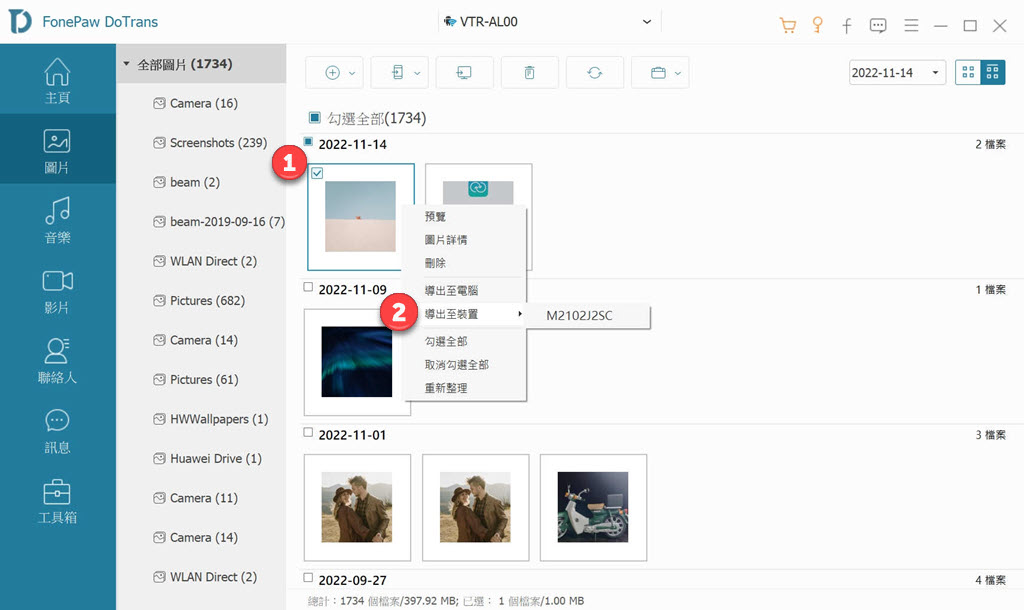
等待軟體完成資料轉移/備份。















